Win10系统家庭版升级为专业版方法(图文教程)
如今越来越多的小伙伴们开始选择实用win10系统,但是在安装win10的时候不小心安装成了家庭版,那么有没有办法让win10家庭版升级专业版呢?当然有办法啦,下面系统天地就跟大家分享win10家庭版升级专业版的具体步骤。win10是微软推出的最新windows操作系统,随着win10的普及越来越多的用户已经开始在实用win10了,其实win10的不同版本之间是可以升级的,今天小编就来说说win10家庭版升级win10专业版的方法。
win10家庭版升级专业版步骤:
1.首先进入win10系统桌面,打开开始菜单,在开始菜单搜索框中输入“控制面板”,然后鼠标点击打开控制面板。
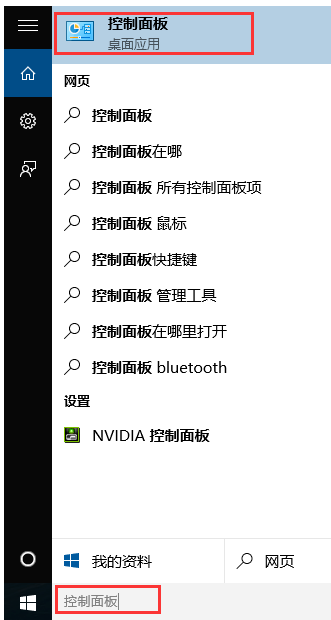
2.在控制面板中点击“系统和安全”进入,,然后在系统和安全界面中找到并点击“系统”进入。
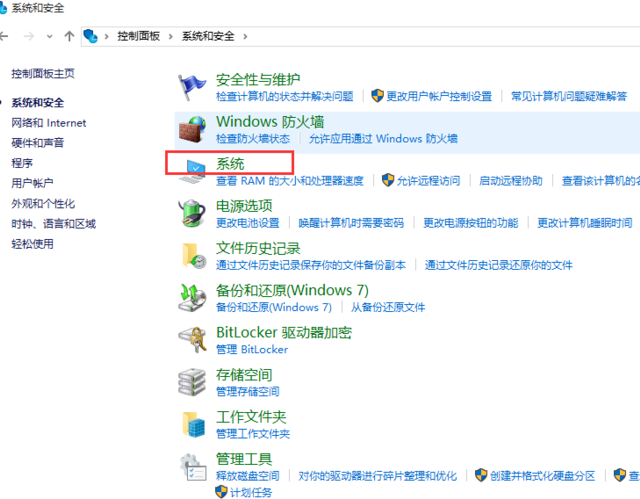
3.在系统新界面我们可以拿看到当前系统的版本是家庭版,点击家庭版下方的下一步按钮。
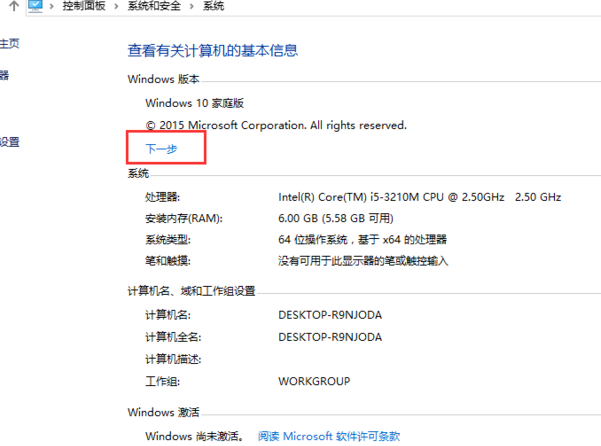 [!--empirenews.page--]
[!--empirenews.page--]
4.这时会出现进入输入产品密钥的界面,在输入框中输入win10专业版的的产品密钥VK7JG-NPHTM-C97JM-9MPGT-3V66T,然后点击确定。
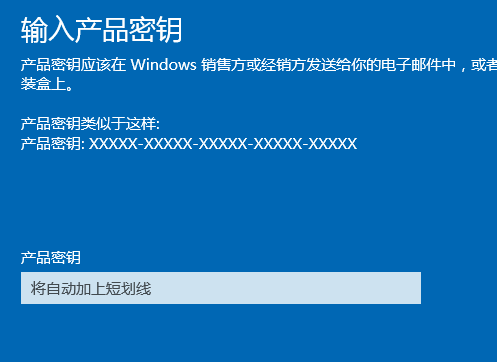
5.win10专业版密钥通过验证后后会提醒“升级你的Windows版本”,点击“开始升级”进入到系统升级界面,耐心等等待系统升级完成。
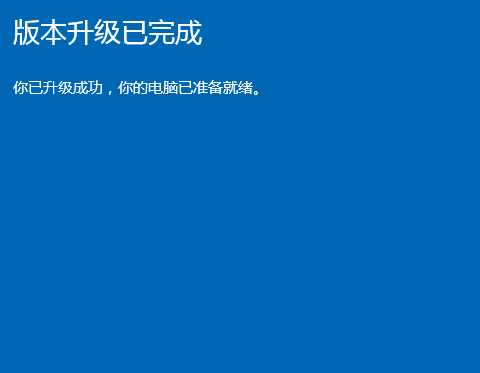
6.重新回到系统查看界面,我们就可以看到现在已经是win10专业版了。
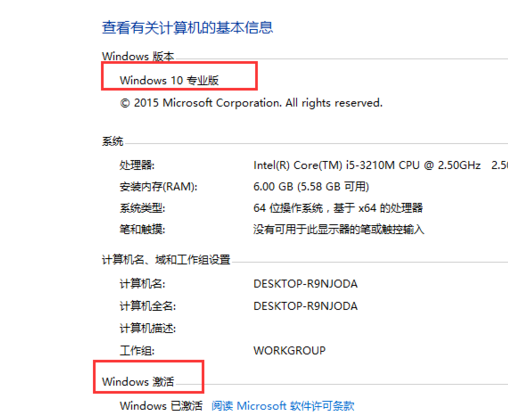
以上就是小编今天跟小伙伴们分享的windows10系统家庭版升级为专业版方法(图文教程)的全部内容了,希望这次的分享能够帮助到大家哦,喜欢本次内容的朋友们请继续关注系统天地,小编会带来更多精彩内容。










